راهنمای ساخت پاورپوینت با هوش مصنوعی

 مدت زمان مطالعه : 12 دقیقه
مدت زمان مطالعه : 12 دقیقه  0 کامنت
0 کامنتپاورپوینت به عنوان ابزاری جذاب برای ایجاد ارائه های بصری خلاقانه و مفید شناخته می شود. اما از آنجایی که درست کردن اسلاید ها، کاری به شدت وقت گیر است، هوش مصنوعی به عنوان کمکی برای این صنعت ارائه شده است. در این پست، شما را قانع خواهیم کرد که چرا باید پاورپوینت های خود را بست هوش مصنوعی بسپارید و نحوه ساخت پاورپوینت با هوش مصنوعی را با ارائه مراحل تصویری یاد دادیم، پس خواهشمندیم ما را تا پایان این پست همراهی کنید!
مزایای ساخت پاورپوینت با هوش مصنوعی
درست است که پاورپوینتی که خودتان درست می کنید، دارای جزئیات بیشتری بوده و به سلیقه خودتان نزدیک باشد، اما ساخت پاورپوینت با هوش مصنوعی نیز دارای مزایایی است که می تواند شما در استفاده از آن قانع کند. این ویژگی های شامل موارد زیر است:
- تولید اسلاید خودکار از متن
- تولید اسلاید های شخصی، محلی و تعاملی
- صرفه جویی در زمان
- نام تجاری آسان برای ارائه های ثابت
- همکاری یکپارچه و بازخورد
- پیشنهادات طراحی ( تصاویر، نماد ها، ویدیو ها)
- گزینه های مختلف خروجی گرفتن (PDF، PPT، ویدیو)
- قالب های الهام بخش و خلاقانه
- قابلیت سفارشی سازی پیشرفته
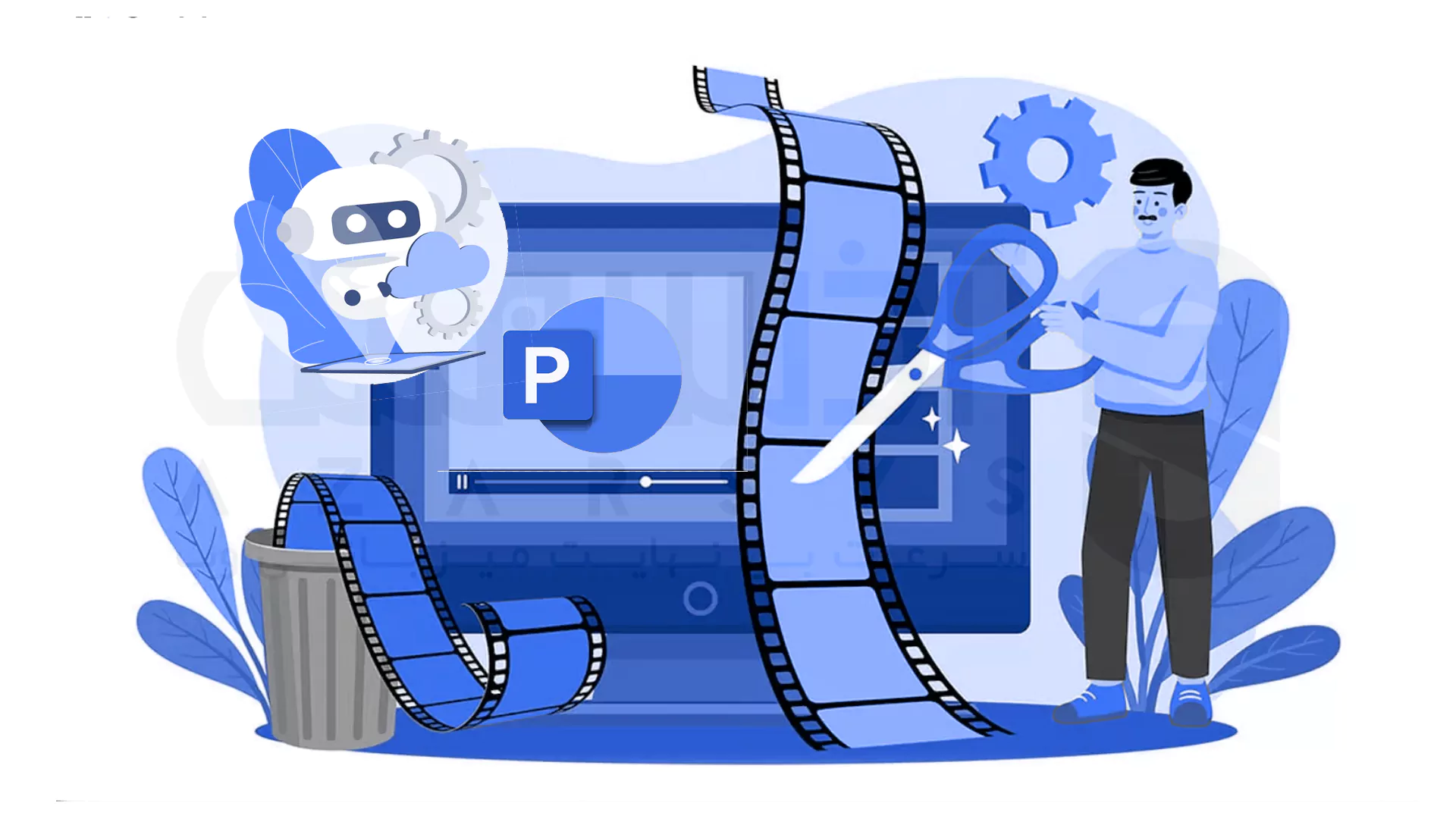
راهنمای ساخت پاورپوینت با هوش مصنوعی
تعداد ابزار های موجود در این صنعت فراتر از تصور و انتظارات شما است، اما اصلا نگران نباشید! در ادامه مشاهده خواهید کرد که پس از بررسی و تست انواع هوش مصنوعی، بهترین ها را برای نیاز های منحصر به فرد شما جمع آوری و ارائه کرده ایم:
1- هوش مصنوعی Decktopus
اگر به دنبال هوش مصنوعی هستید که به شما اسلاید هایی را ارائه بدهد که به شدت با سلیقه شما شخصی سازی شده، هوش مصنوعی Decktopus بهترین گزینه است. این ابزار فراتر از نرم افزار معمولی پاورپوینت عمل کرده و به کاربران اجازه می دهد تا اسلاید های خود را بر اساس مخاطبین، اهداف و مدت زمان طراحی کنند. Decktopus با ارائه فرآیند 5 مرحله ای ساده، اطلاعات مرتبط را جمع آوری کرده و الگو ها و عناصر مختلفی را برای طراحی شخصی اسلاید ها پیشنهاد می دهد. این ابزار ویژگی های خاصی همچون ضبط صدا و ایجاد فرم دارد که برای افراد حرفه ای مناسب است.
برای ساخت پاورپوینت با هوش مصنوعی Decktopus، کافی است موضوع مورد نظر را در کادر بالا وارد کرده و بر روی گزینه Generate my Presentation کلیک کنید.
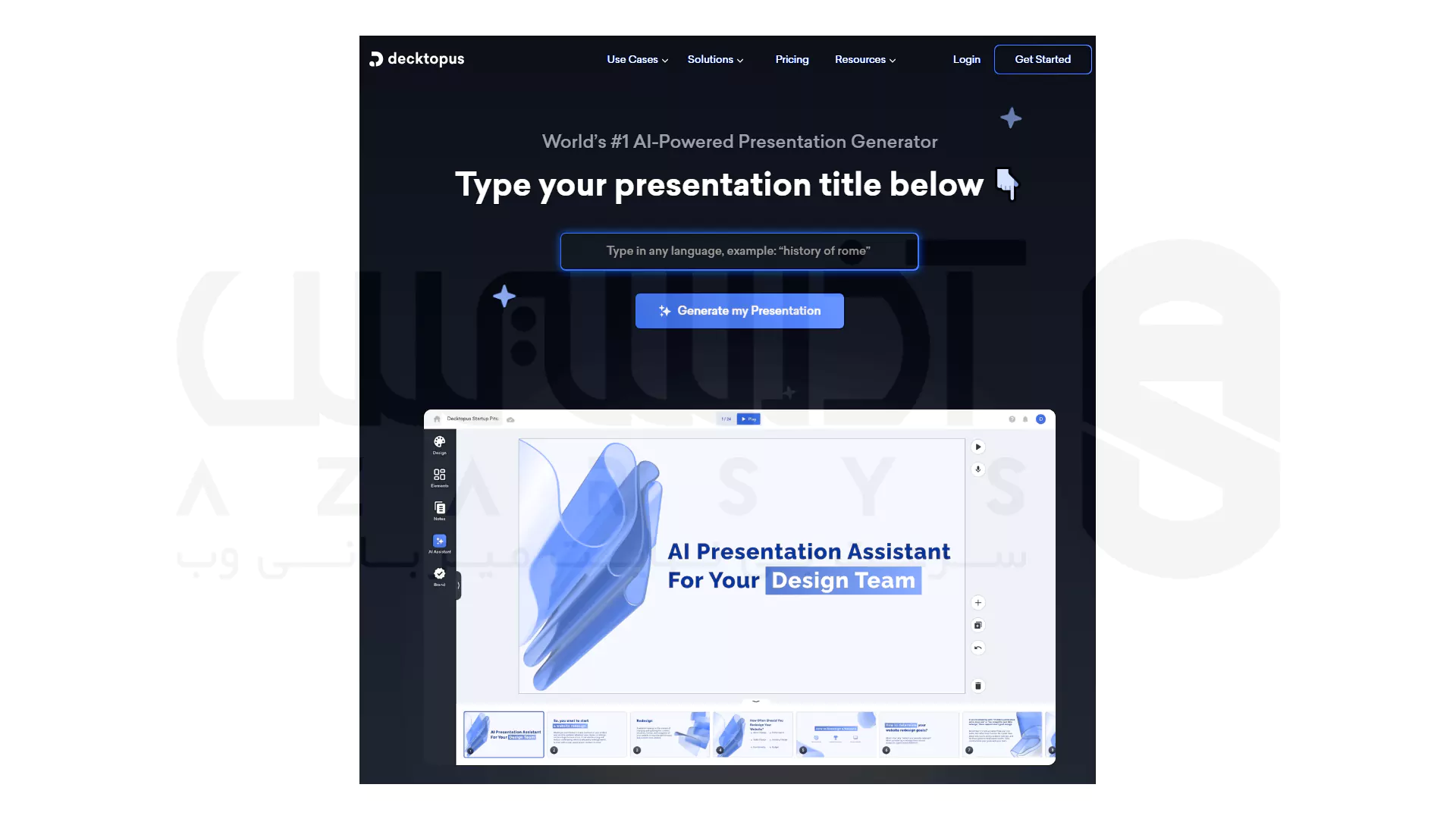
سپس با وارد کردن نام و آدرس ایمیل خود، یک اکانت در این سایت بسازید.
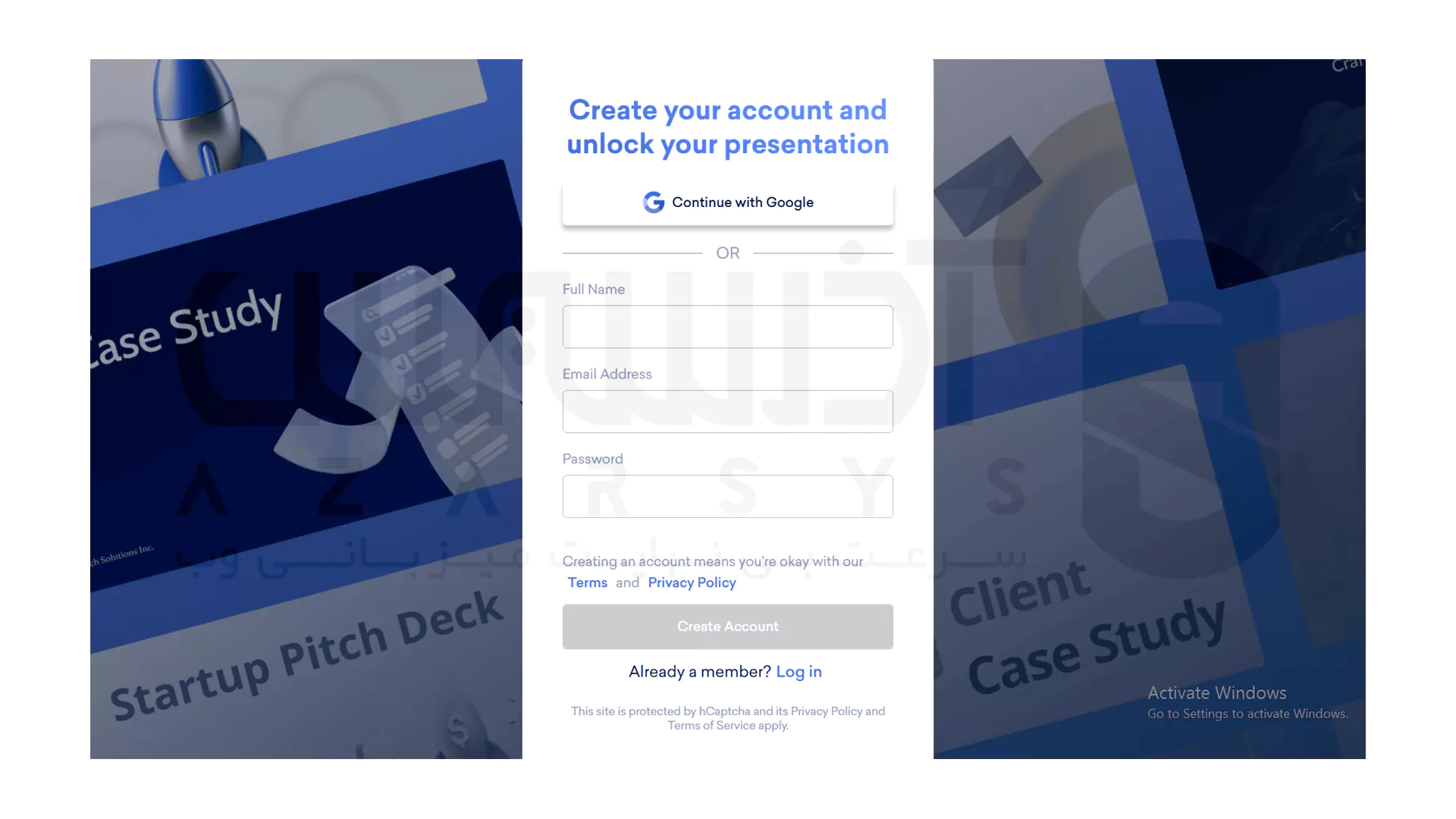
در این قسمت می توانید موارد نوشتاری را به پاورپوینت خود اضافه یا حذف کنید و سپس بر روی گزینه Continue to theme selection کلیک کنید.
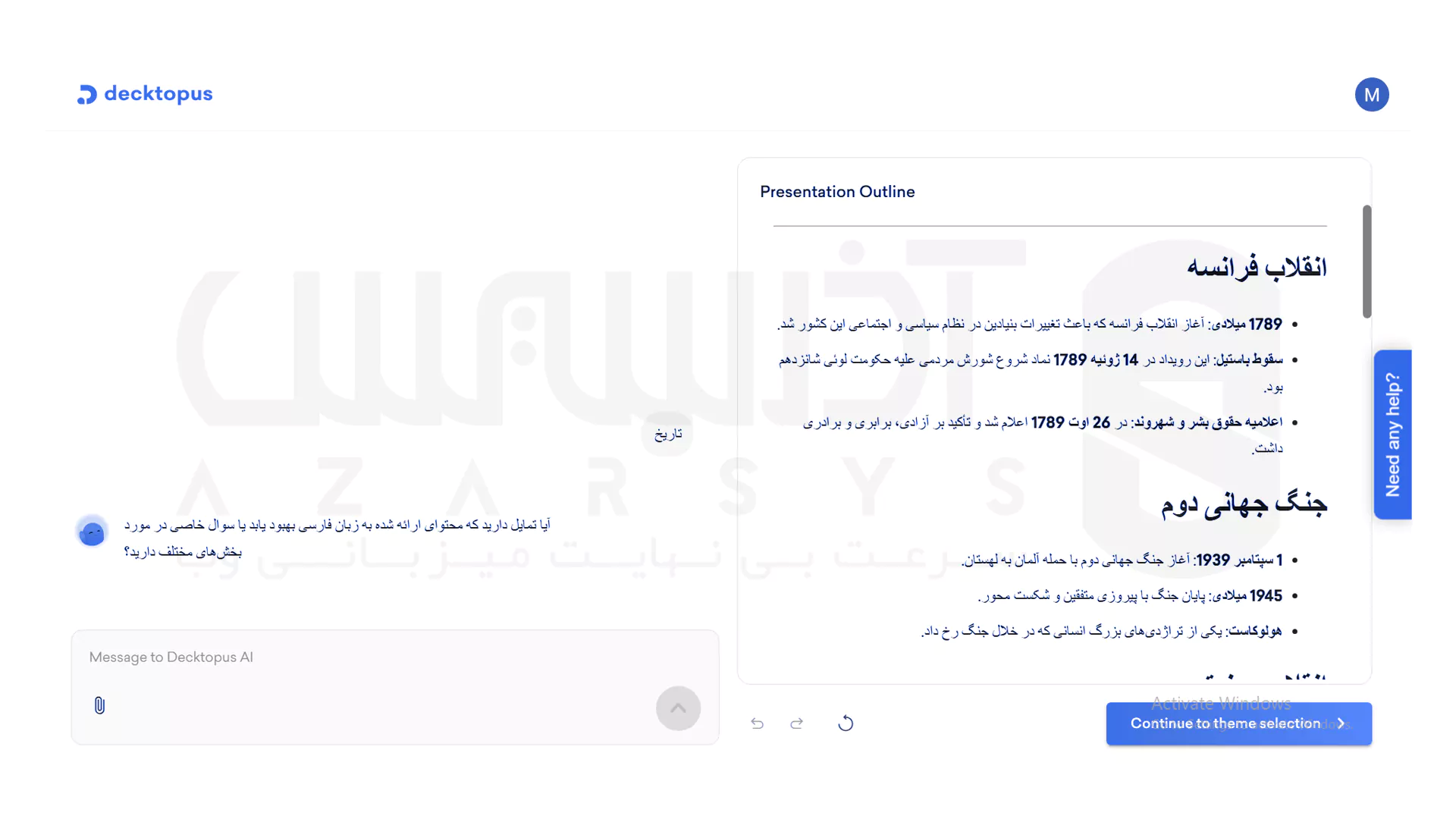
یک تم و قالب برای پاورپوینت خود انتخاب کنید و بر روی گزینه Generate presentation کلیک کنید تا پاورپوینت شما نهایی شود.
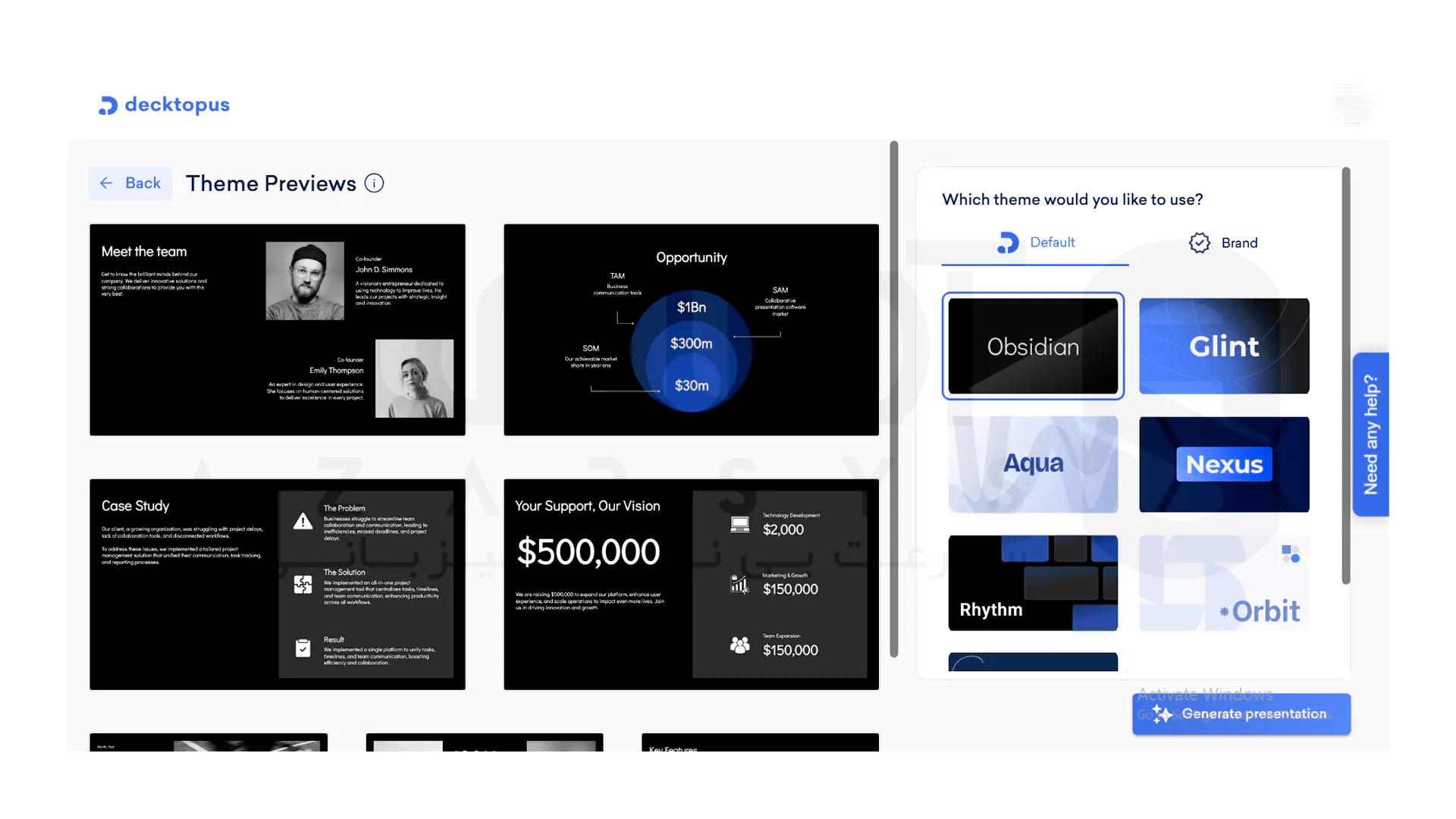
2-هوش مصنوعی SlidesGo
این هوش مصنوعی به شما اسلاید هایی با تم های متفاوت را ارائه می دهد. هوش مصنوعی SlidesGo به کاربرا این اطمینان را می دهد که تنها با وارد کردن موضوع و انتخاب سبک و لحن دلخواه، اسلاید های سفارشی ایجاد کنند. این ابزار، با پشتیبانی از چندین زبان مختلف، قابلیت ویرایش آسان اسلاید ها را همراه با ابزار Wepik می دهد. کاربران با داشتن دسترسی به کتابخانه گشترده ای از تصاویر با منابع مختلف، اسلاید ها را سفارشی کرده و ارائه کنند.
برای ساخت پاورپوینت با هوش مصنوعی SlidesGo، کافی است بر روی گزینه Get started کلیک کنید.
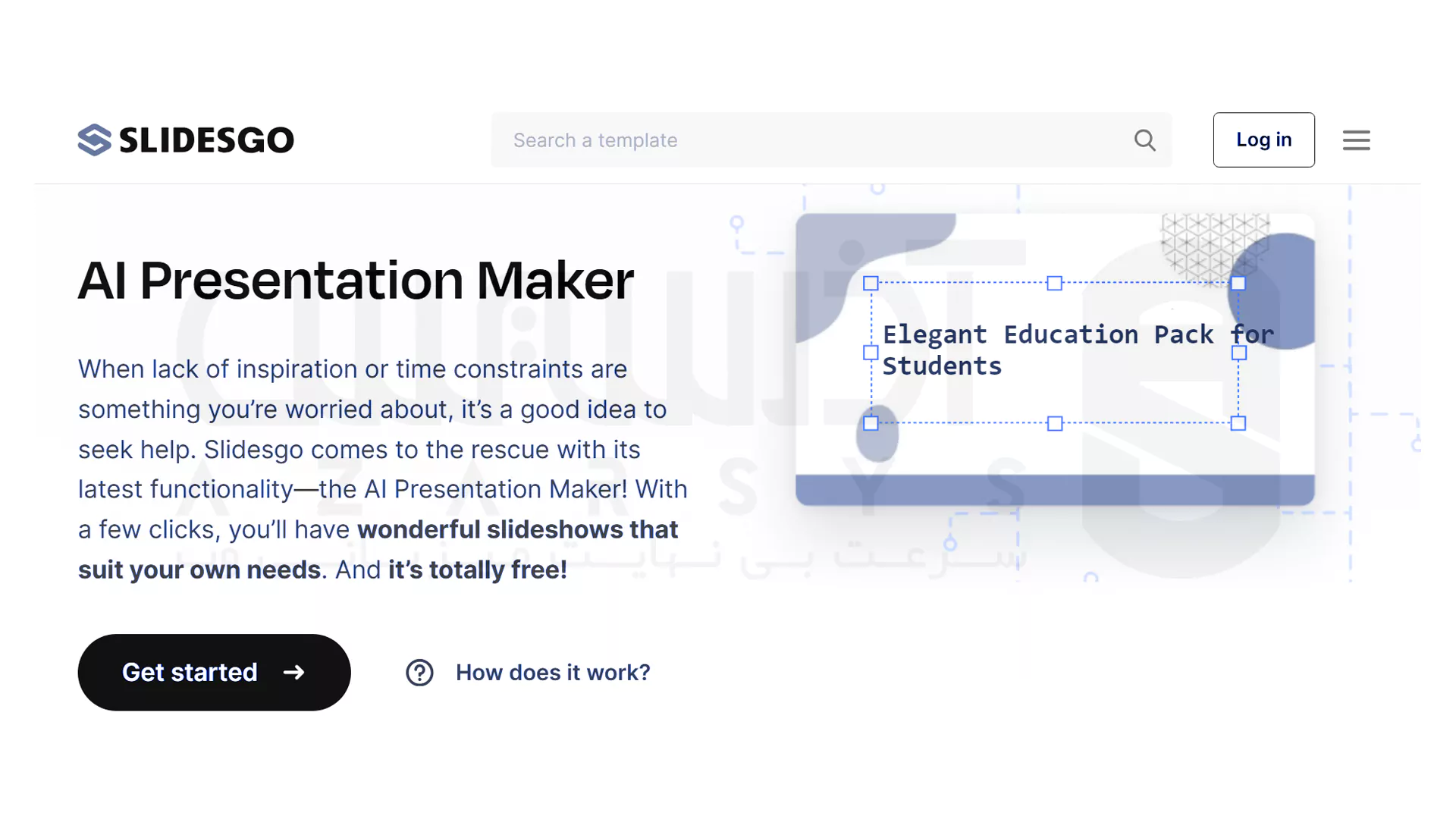
در قسمت Topic، موضوع مورد نظر خود را تایپ کنید.
در قسمت Writing tone، می توانید لحن نوشتاری خود را تعیین کرده و همچنین در قسمت های Language و Number of slides به ترتیب زبان و تعداد اسلاید های پاورپوینت خود را مشخص کنید و بر روی Generate presentation کلیک کنید.
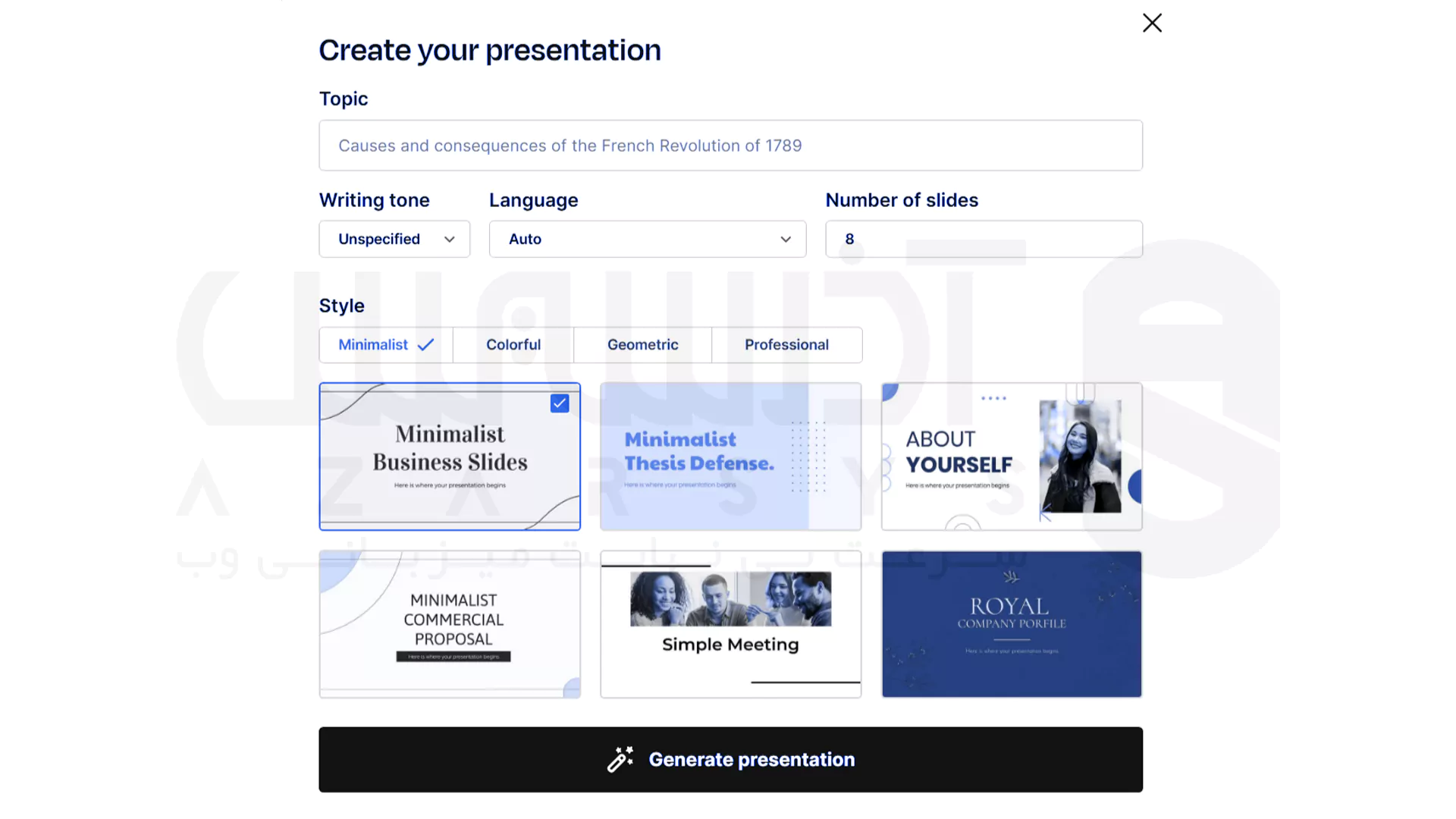
سپس با وارد کردن نام و آدرس ایمیل خود، یک اکانت در این سایت بسازید.
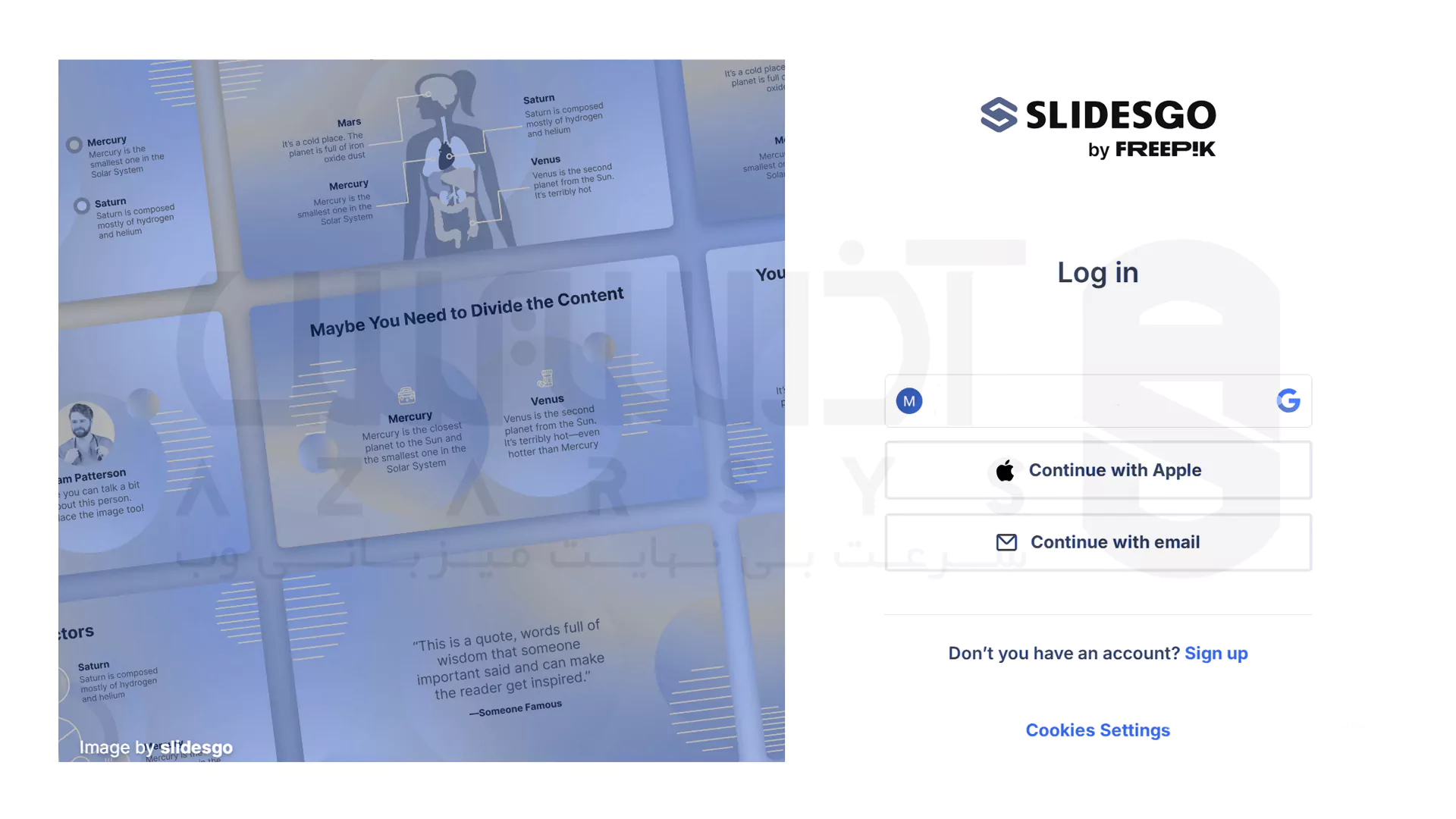
مدتی صبر کنید.
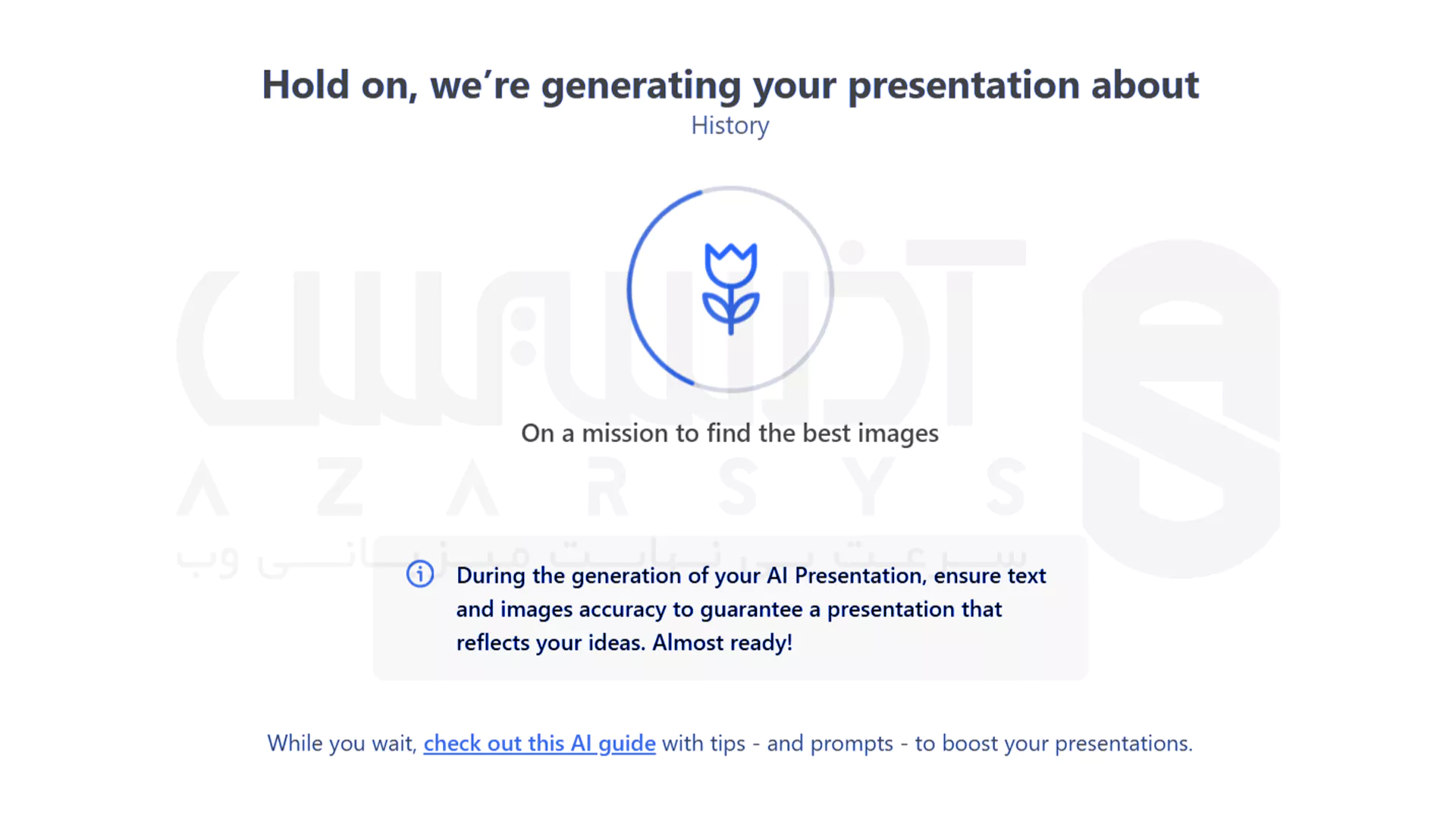
پس لز اعمال تغییرات مورد نظر با استفاده ازابزار های موجود در منوی سمت چپ، بر روی Present کلیک کنید.
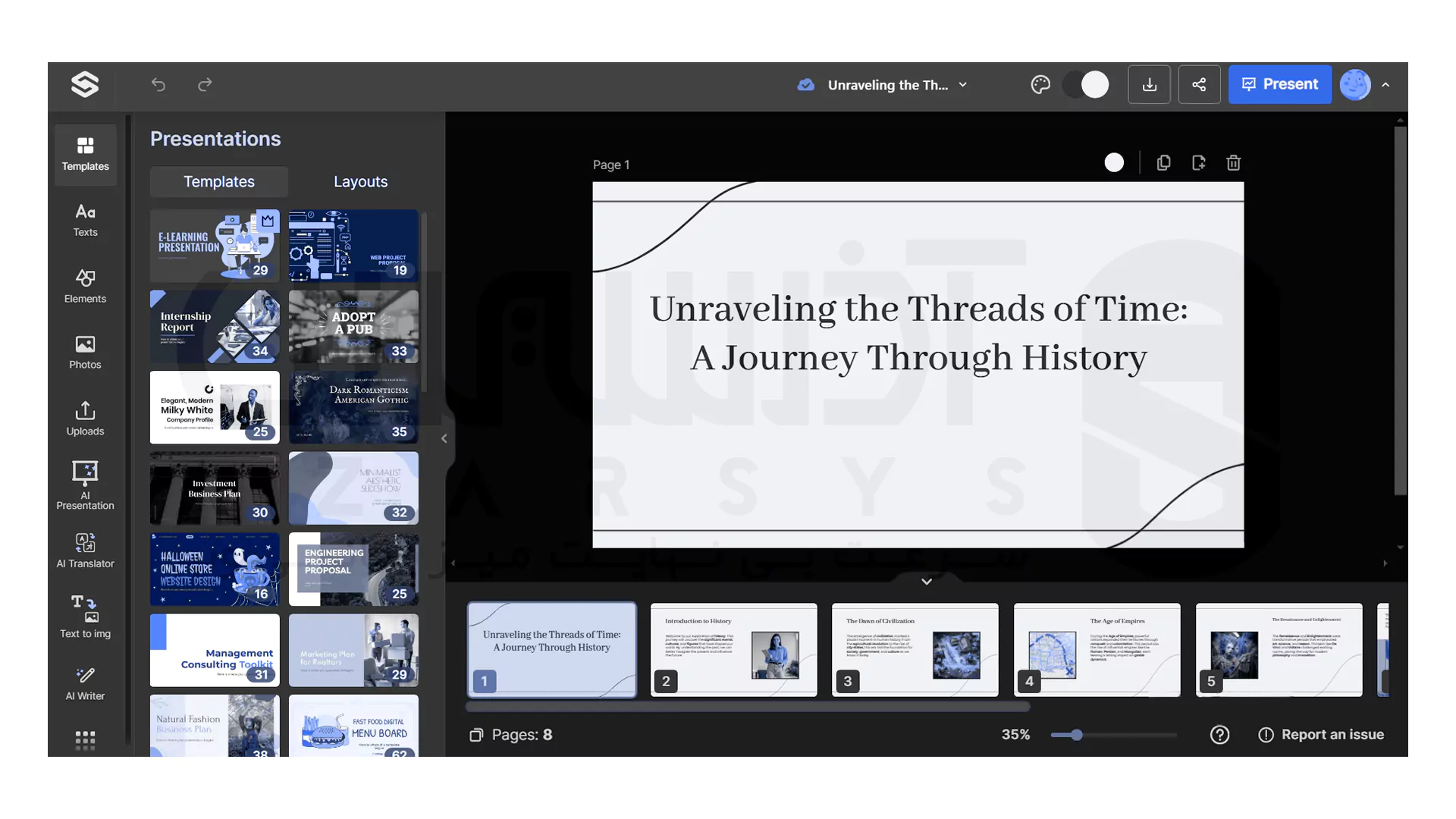
3- هوش مصنوعی ClassPoint
این هوش مصنوعی مناسب کسانی است که به دنبال ارائه اسلاید های امتحانی و درسی طور هستند. هوش مصنوعی ClassPoint با دریافت متن مورد نظر شما، به صورت خودکار برای آن ها اسلاید هایی با محتوای سوال طراحی کرده و به فرآیند یادگیری و تدریس کمک می کند.
برای ساخت پاورپوینت با هوش مصنوعی ClassPoint، کافی است بر روی گزینه Get started now کلیک کنید.
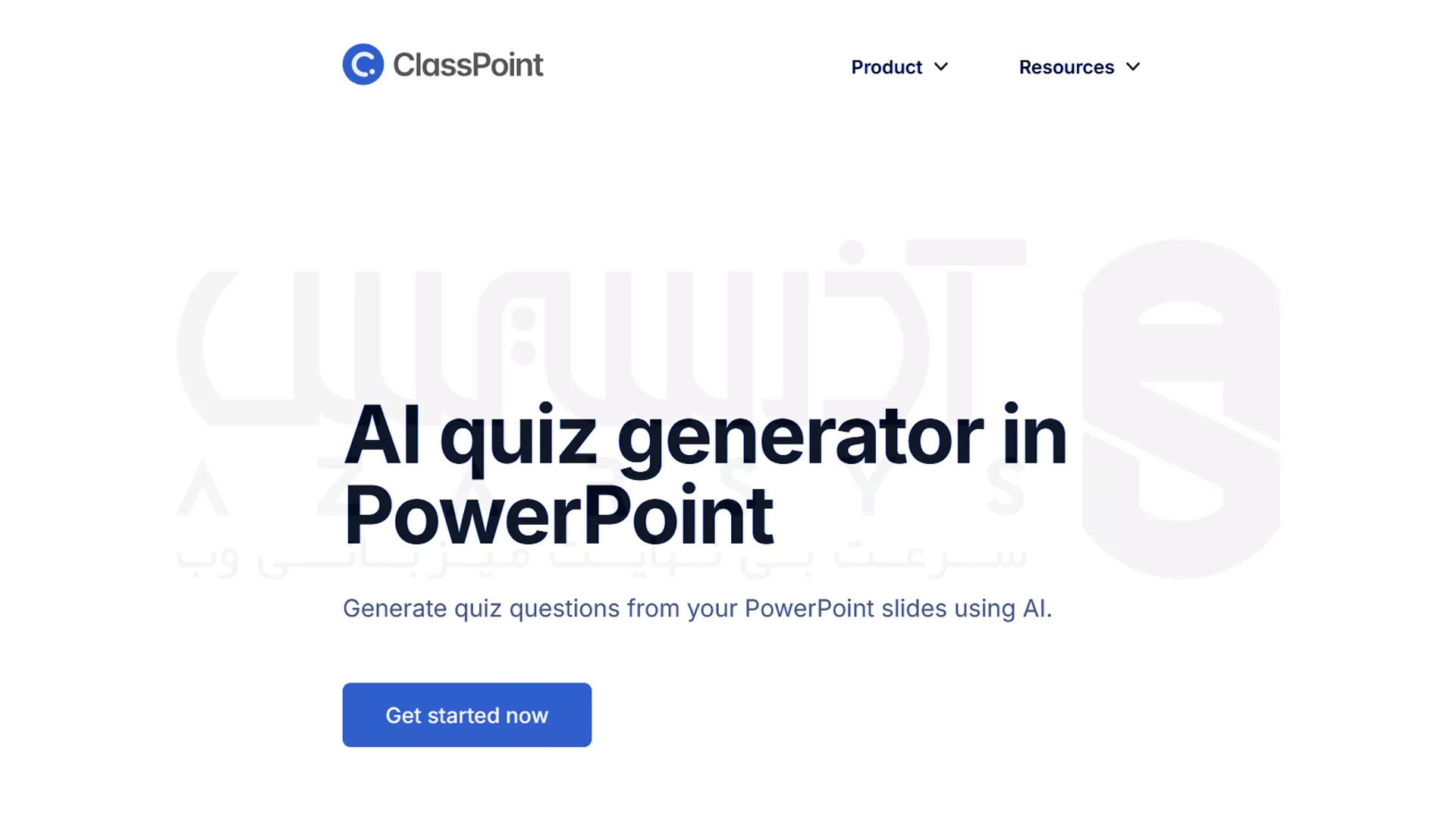
سپس با وارد کردن نام و آدرس ایمیل خود، یک اکانت در این سایت بسازید.
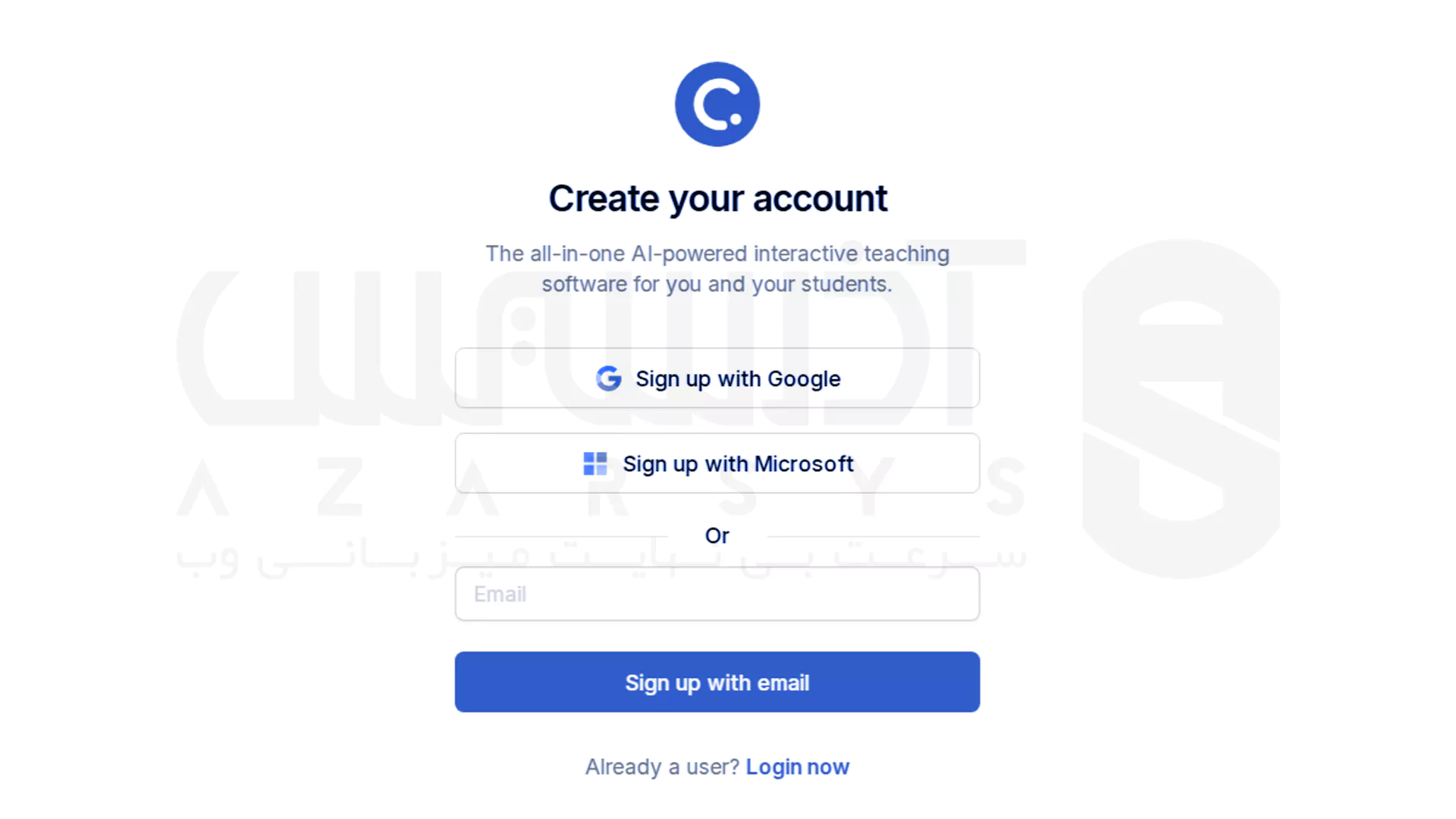
برای تکمیل فرآیند ساخت اکانت، موارد خواسته شده را مشخص کرده و بر روی Finish signing up کلیک کنید.
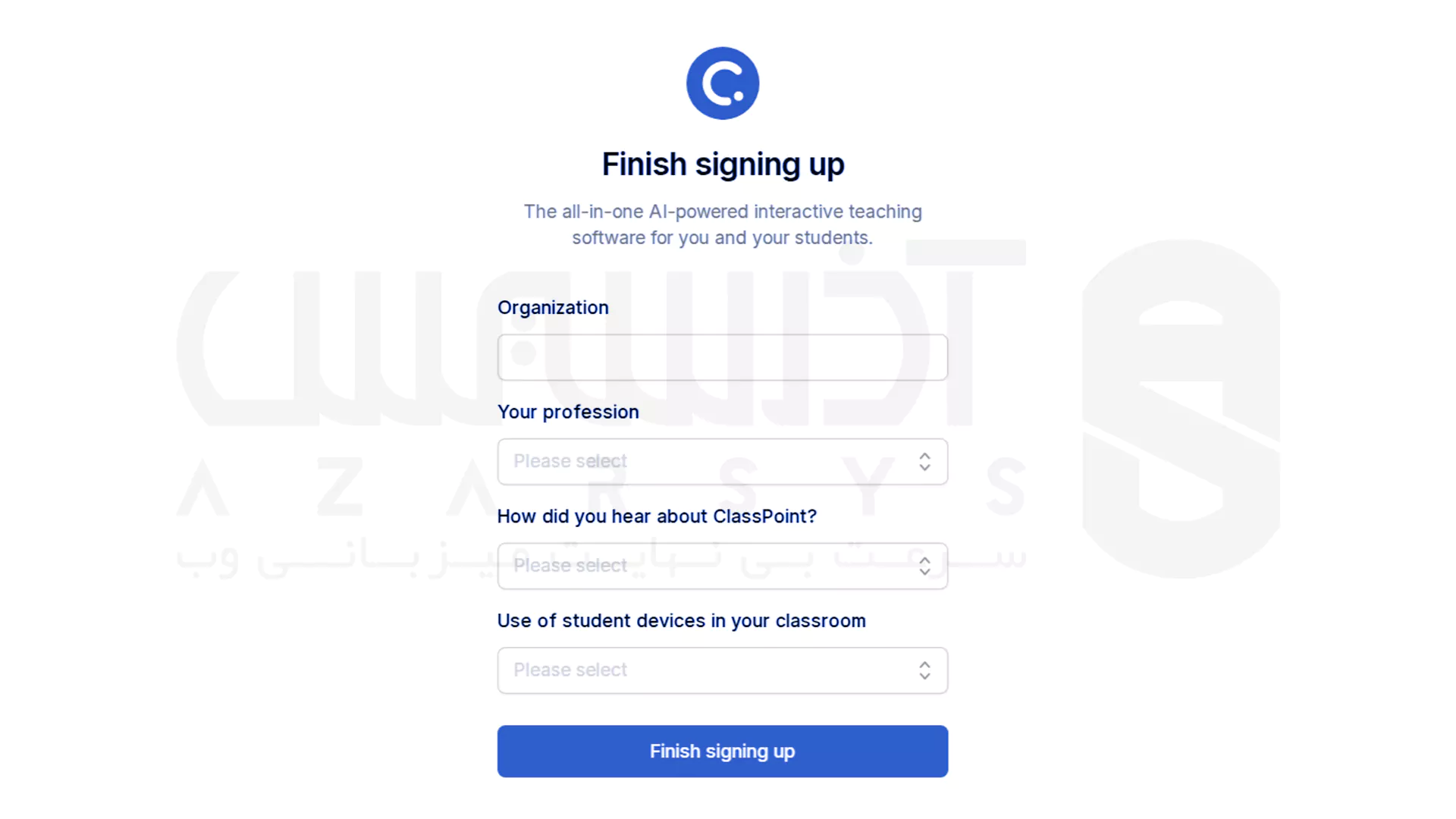
برنامه ClassPoint را دانلود کرده و سپس اپلیکیشن پاورپوینت را باز کنید. ابزار همانند یک افزونه عمل کرده و یک نوار ابزار به پاورپوینت شما اضافه می کند.
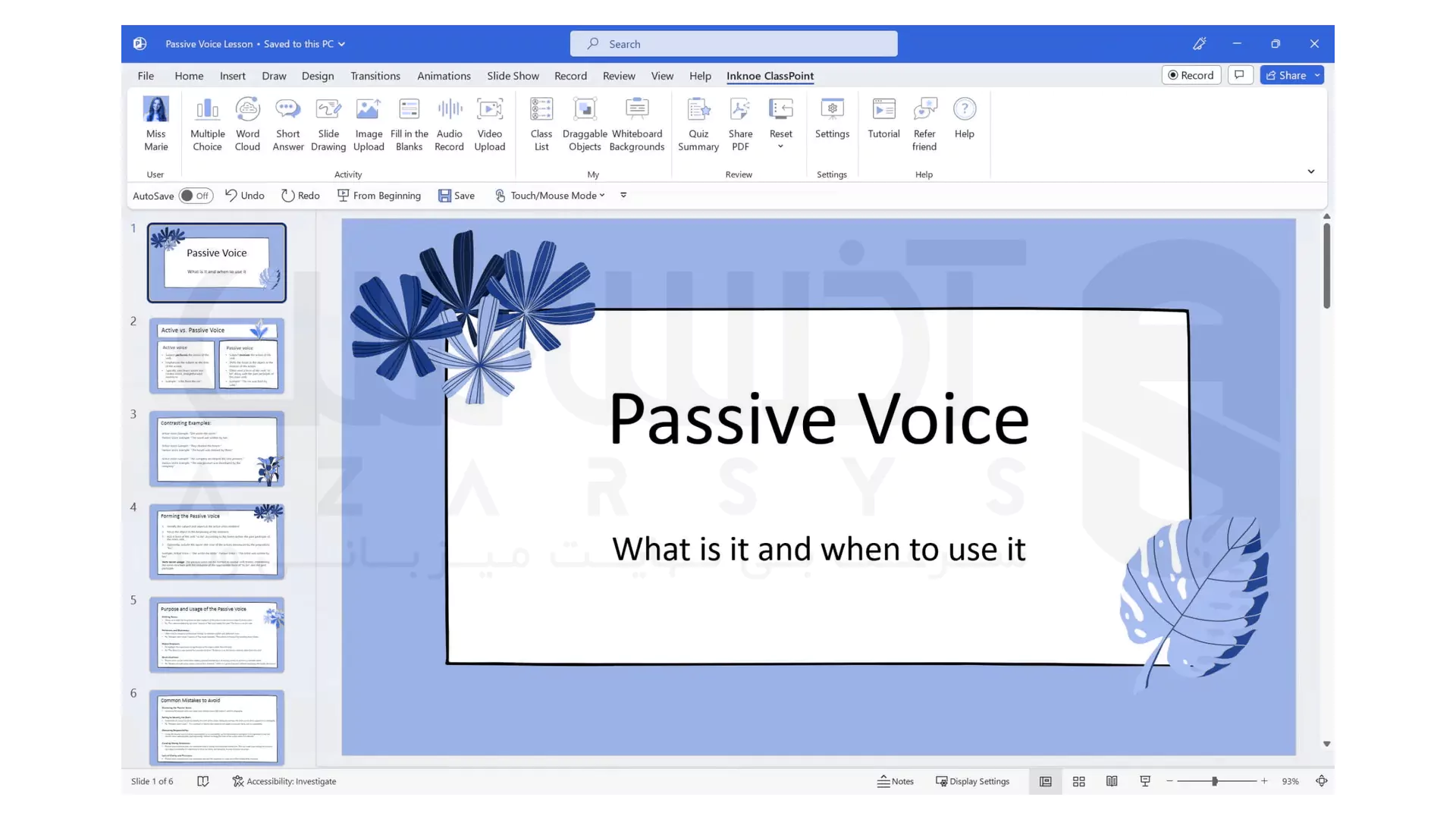
در نوار ابزار بر روی گزینه AI Quiz کلیک کنید و بر گزینه Generate question را انتخاب کنید تا طبق محتوای اسلاید شما، سوال طرح کند.
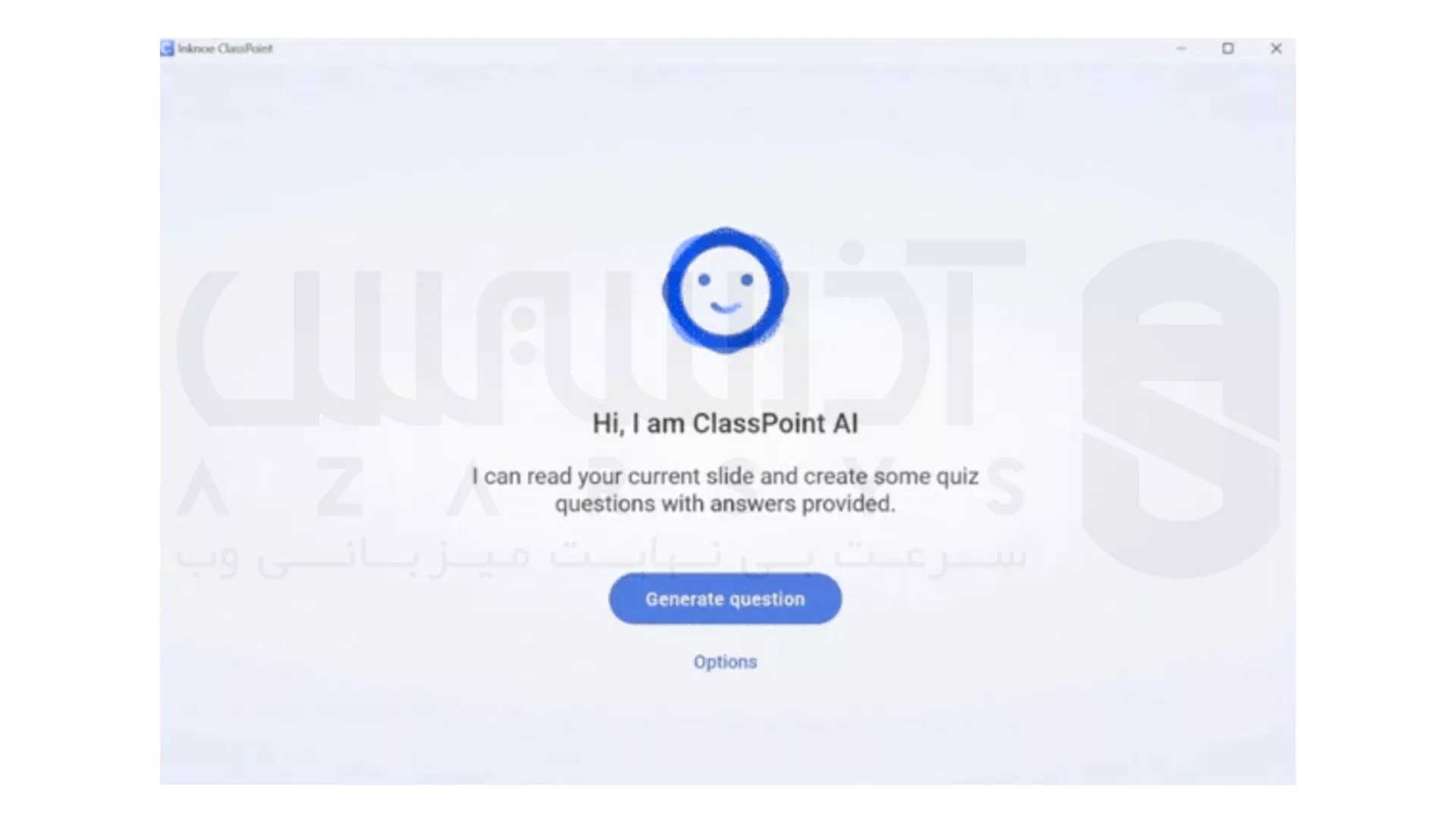
می توانید پس از طرح شدن سوال بر روی گزینه Apply کلیک کنید.
اگر از سوال طرح شده راضی نبودید، بر روی گزینه Generate another کلیک کنید تا سوال دیگری طرح شود.
اگر می خواهید سوال به صورت یک اسلاید ظاهر شود بر روی گزینه Save as slide کلیک کنید.
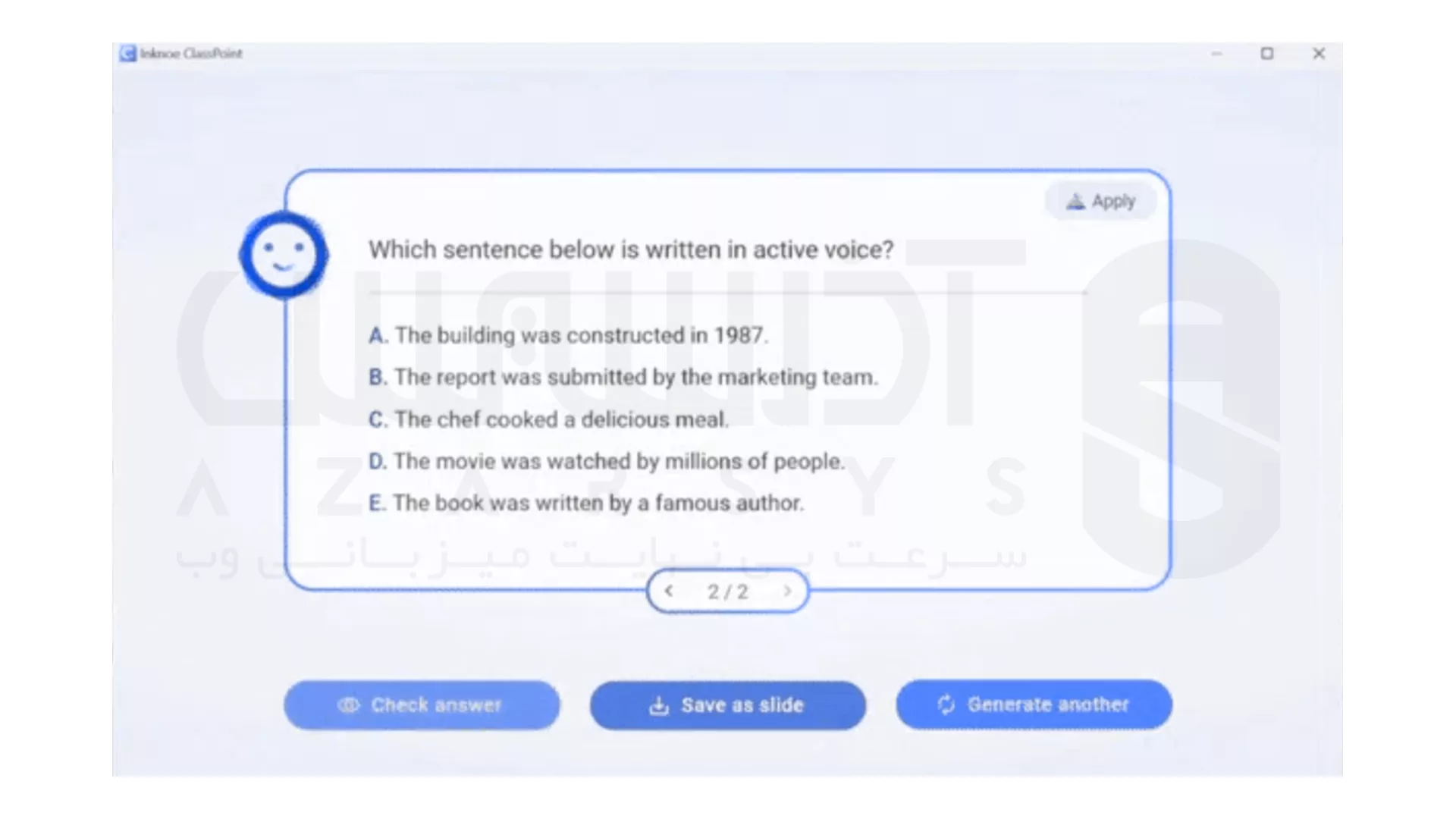
4- هوش مصنوعی Sendsteps
اگر به دنبال هوش مصنوعی هستید که به شما اسلاید هایی را ارائه بدهد که قابلیت تعامل در آن را داشته باشید، هوش مصنوعی Sendsteps بهترین گزینه است. این هوش مصنوعی از لحاظ کاربردی، شباهت زیادی به هوش مصنوعی ClassPoint دارد. Sendsteps برای بهبود تعامل با مخاطظب امکانات زیادی را ارائه می کند و کاربران می توانند تنها با وارد کردن درخواست خود، گزینه های سفارش سازی و تعاملی مانند WordCloud را انتخاب و اضافه کنند.
برای ساخت پاورپوینت با هوش مصنوعی Sendsteps ، کافی است بر روی گزینه Start for free کلیک کنید.
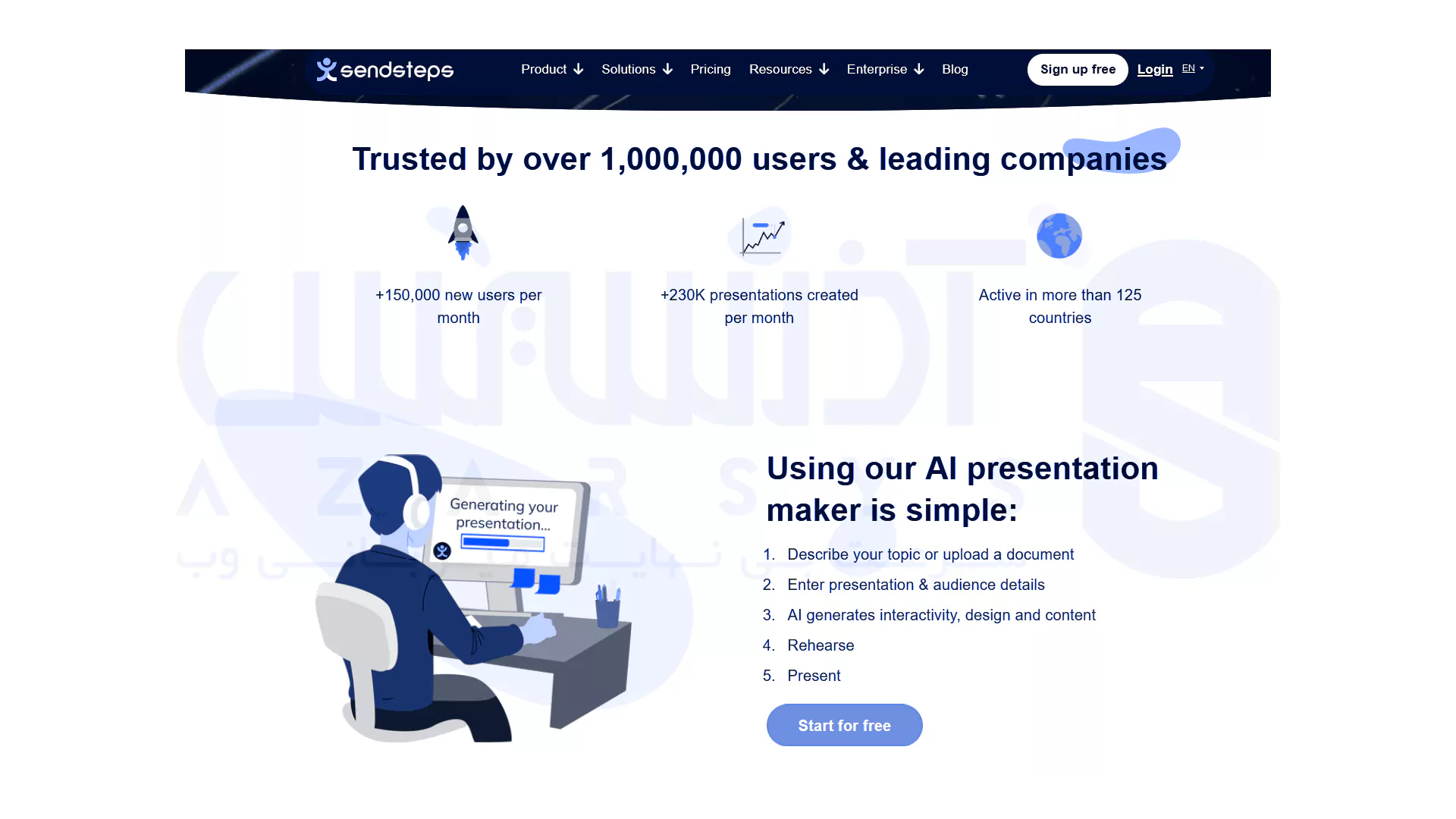
سپس با وارد کردن نام و آدرس ایمیل خود، یک اکانت در این سایت بسازید.
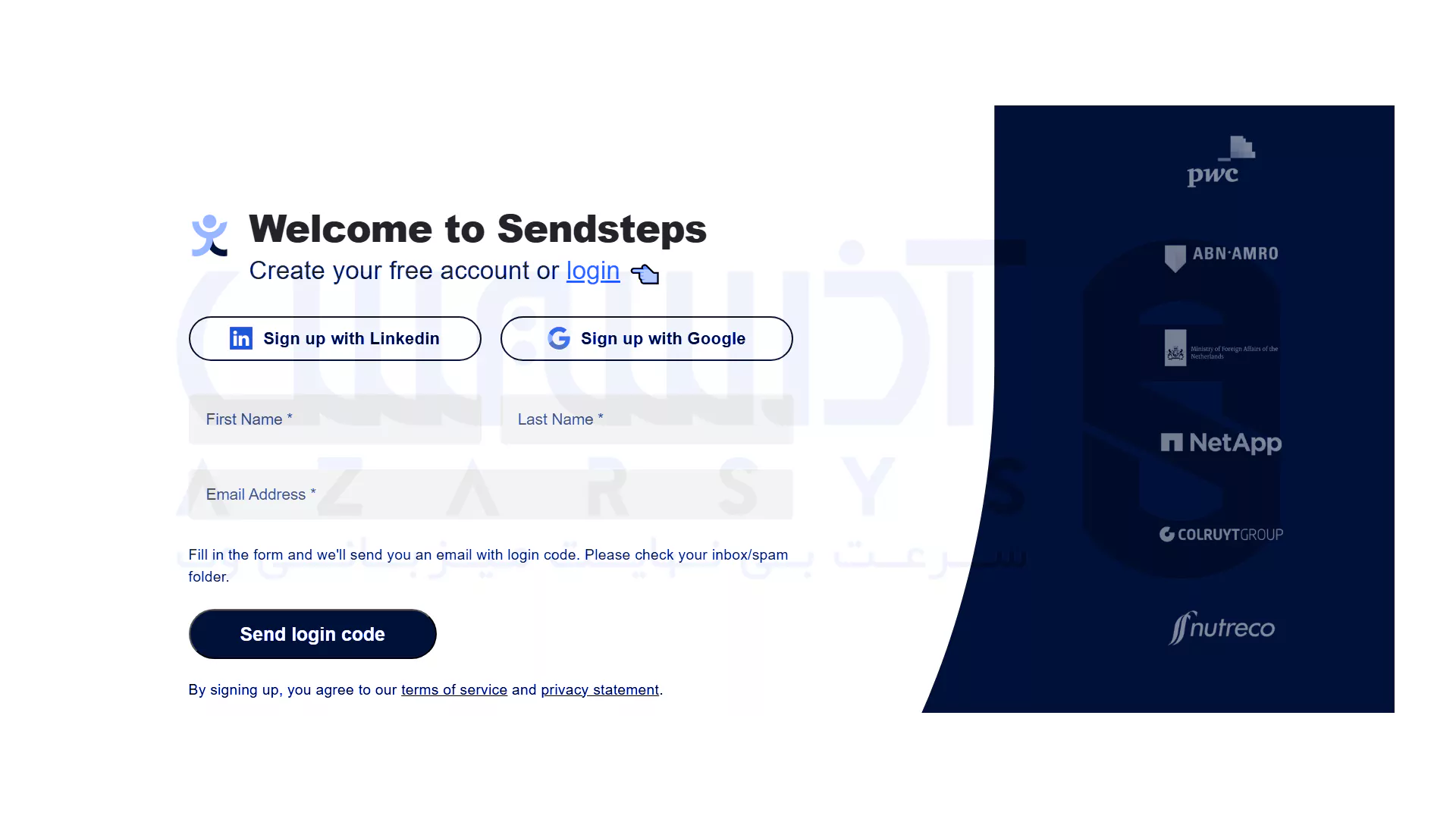
برای تکمیل فرآیند ساخت اکانت، موارد خواسته شده را مشخص کرده و بر روی Continue کلیک کنید.
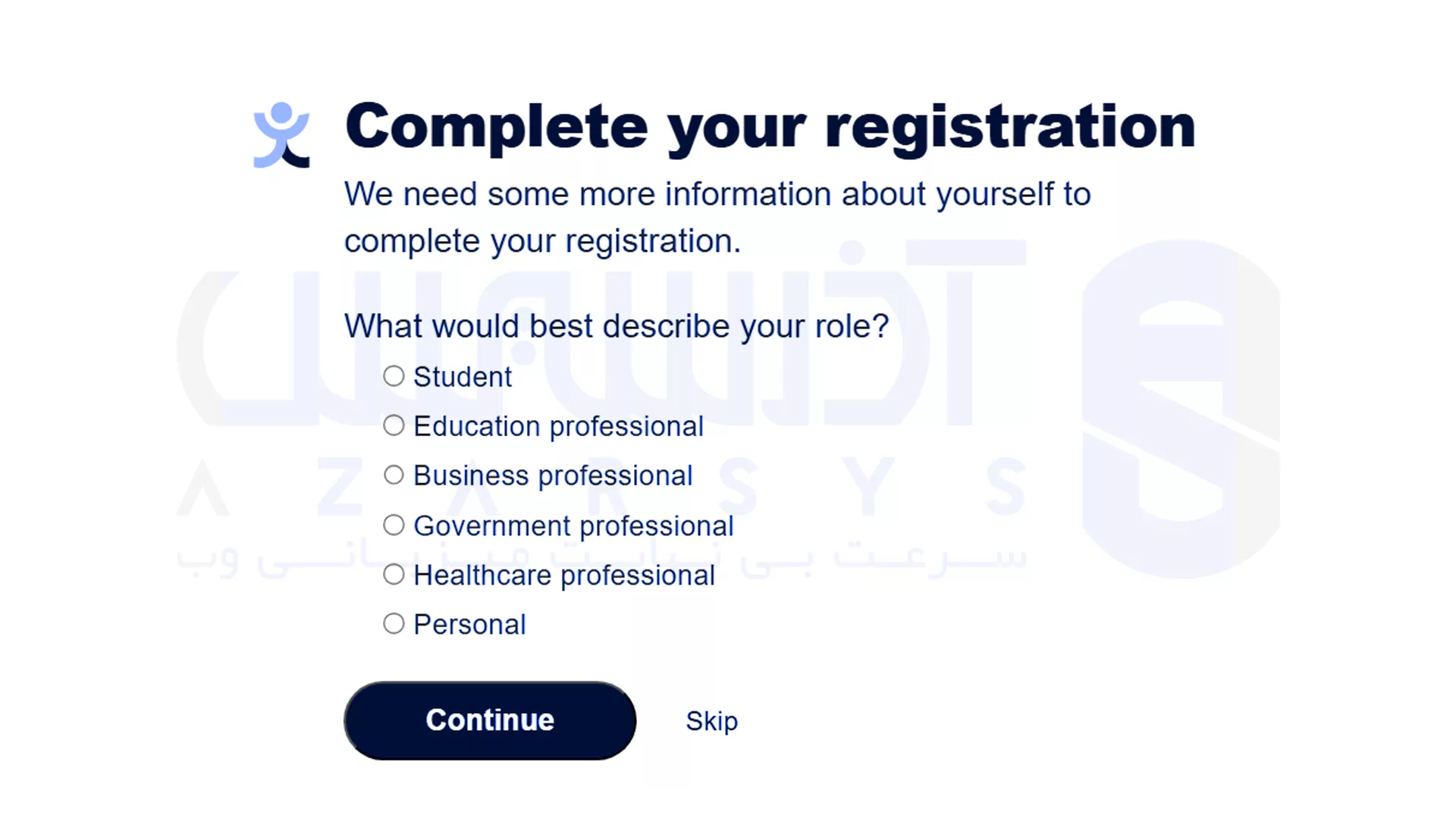
در این صفحه، بر روی گزینه generate with AI کلیک کنید.
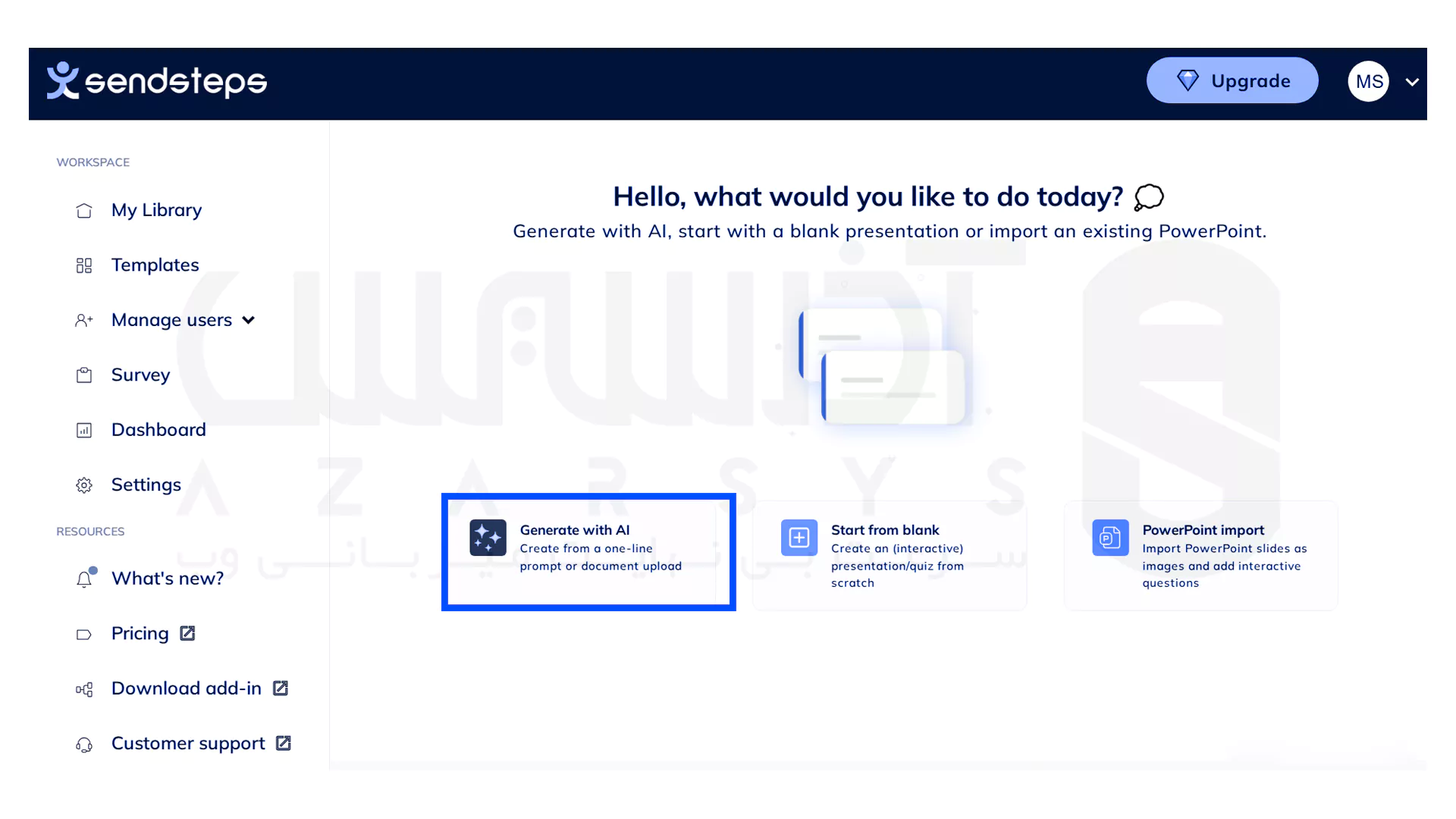
بر روی گزینه Presentation کلیک کنید.
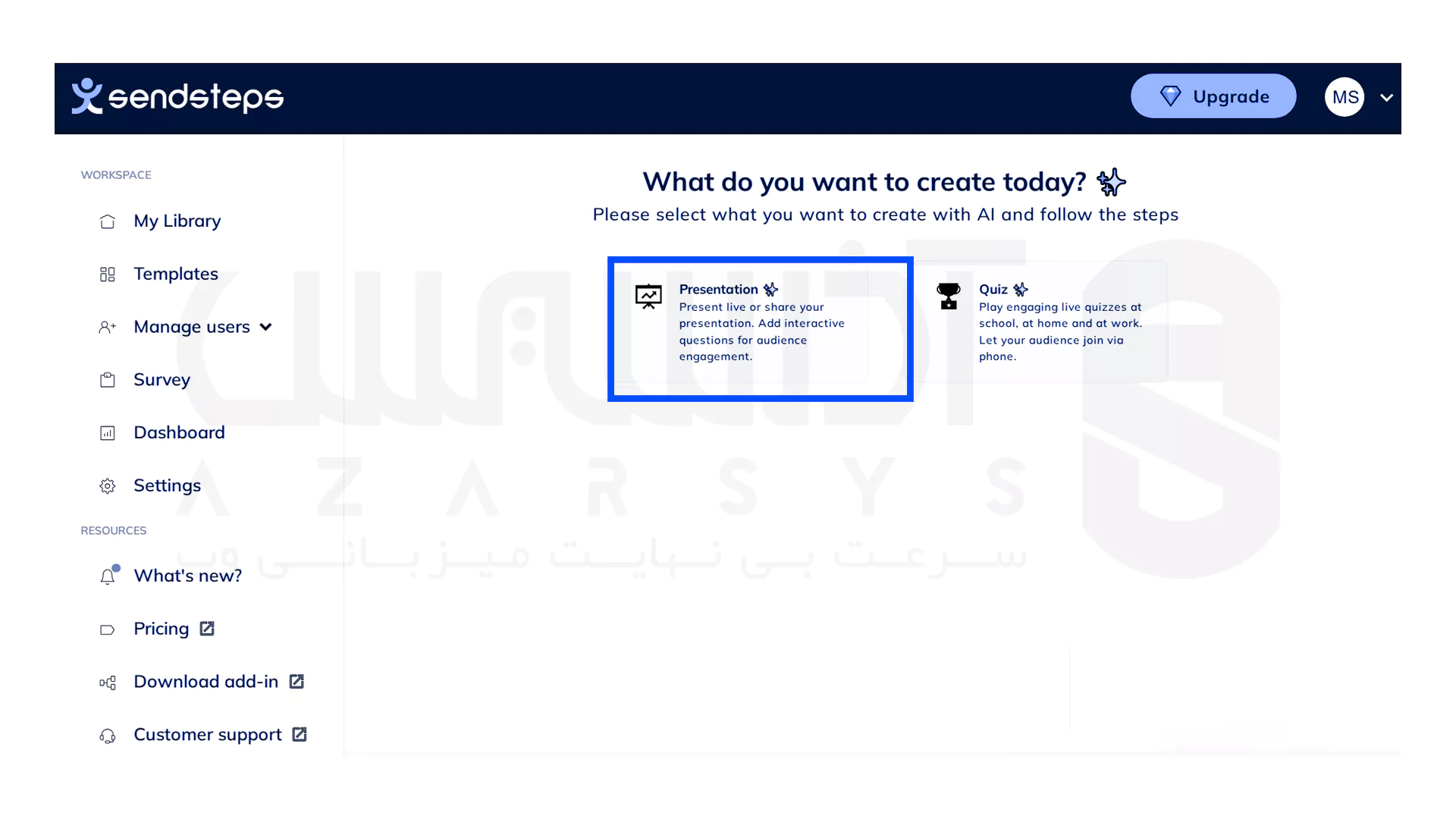
موضوع مورد نظر و یا متن مورد نظر را در کادر سمت چپ آپلود کنید و یا اگر مطالب مورد نظر شما در قالب یک فایل PDF، PPTX، DOCX، TXT بود، می توانید فایل را نیز آپلود کنید. سپس بر روی Next کلیک کنید.
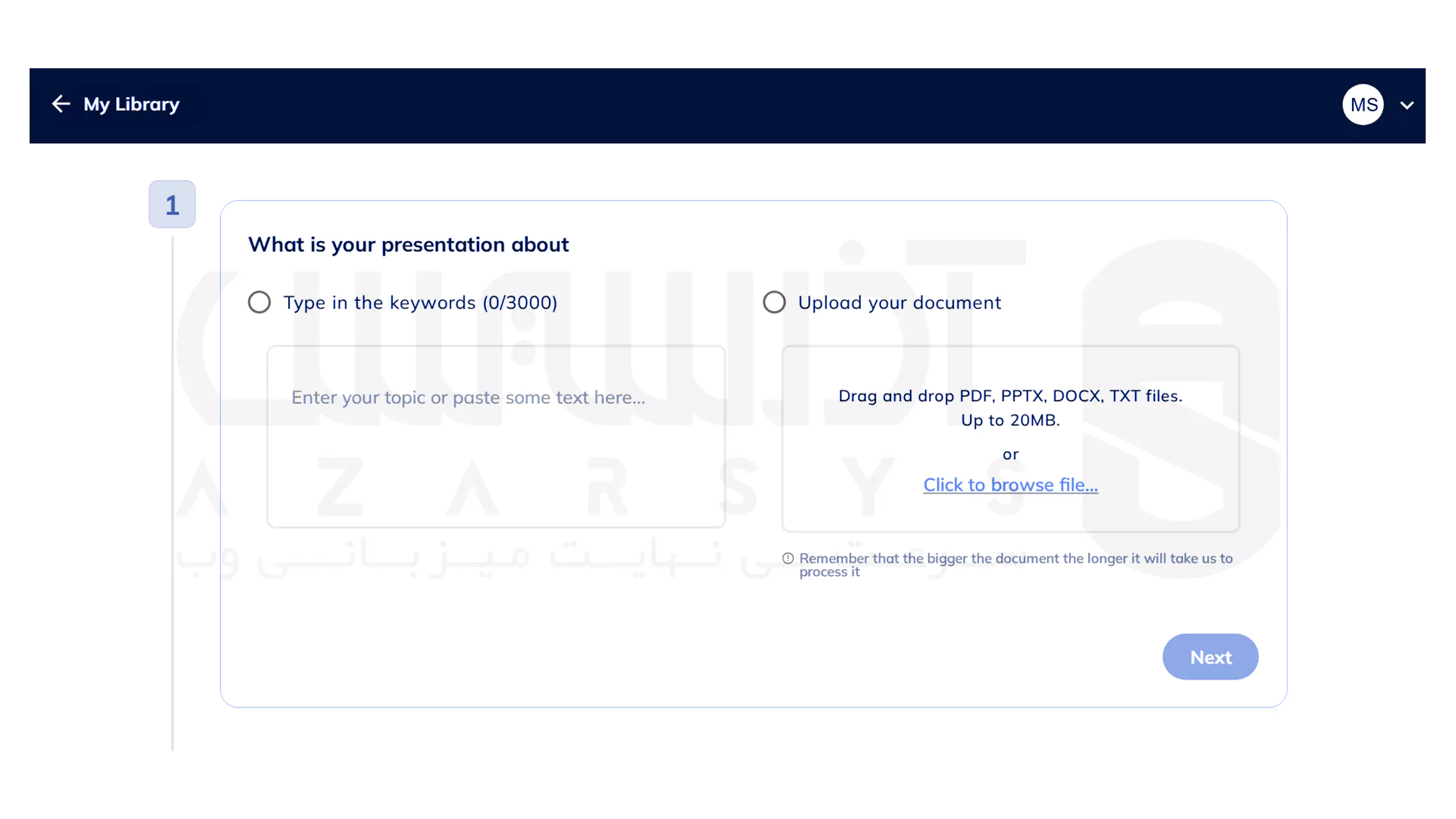
برای تکمیل فرآیند ساخت پاورپوینت، موارد خواسته شده را مشخص کرده و بر روی Next کلیک کنید.
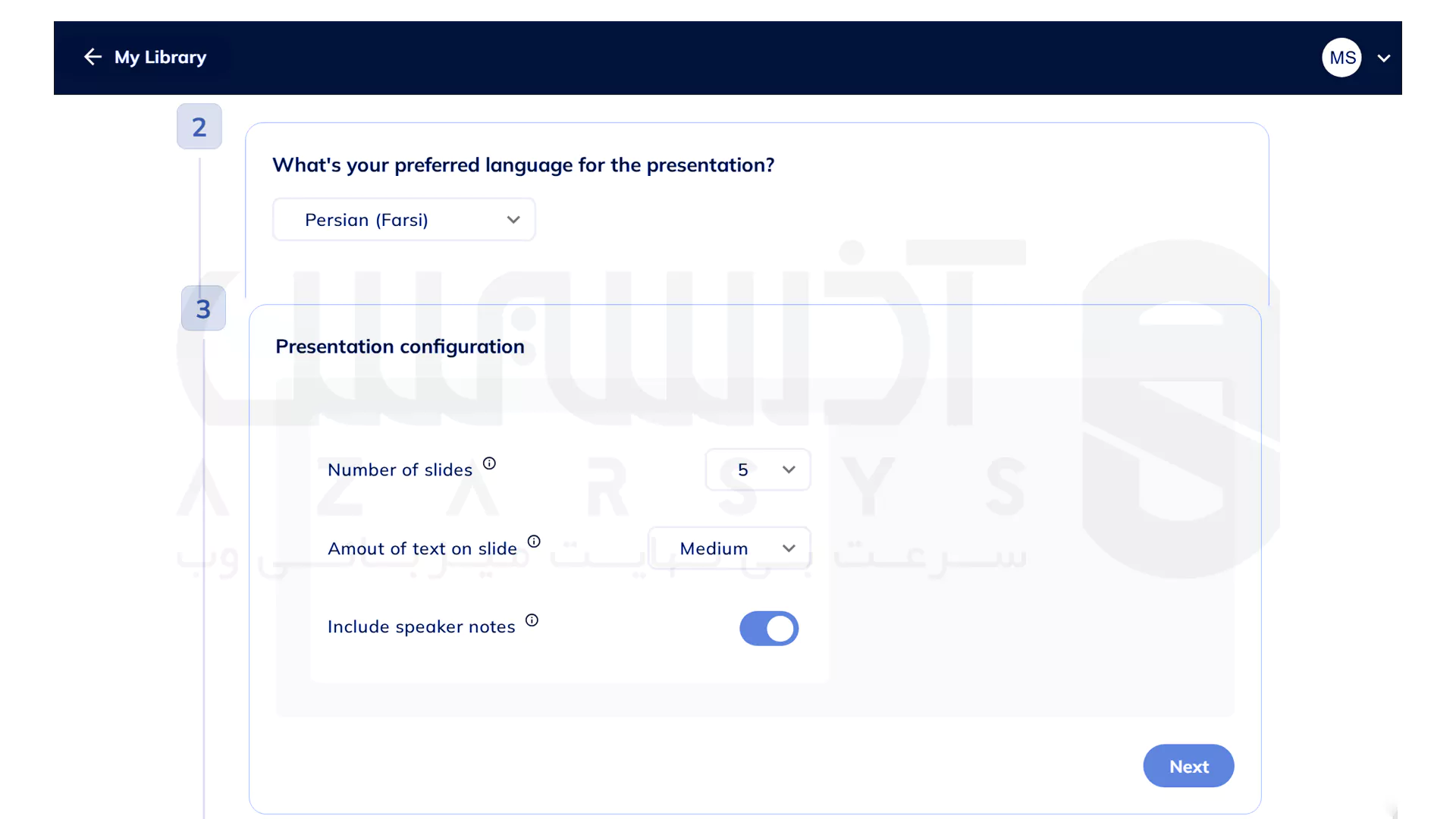
موارد مورد نیاز را چک کرده و بر روی Generate presentation کلیک کنید.
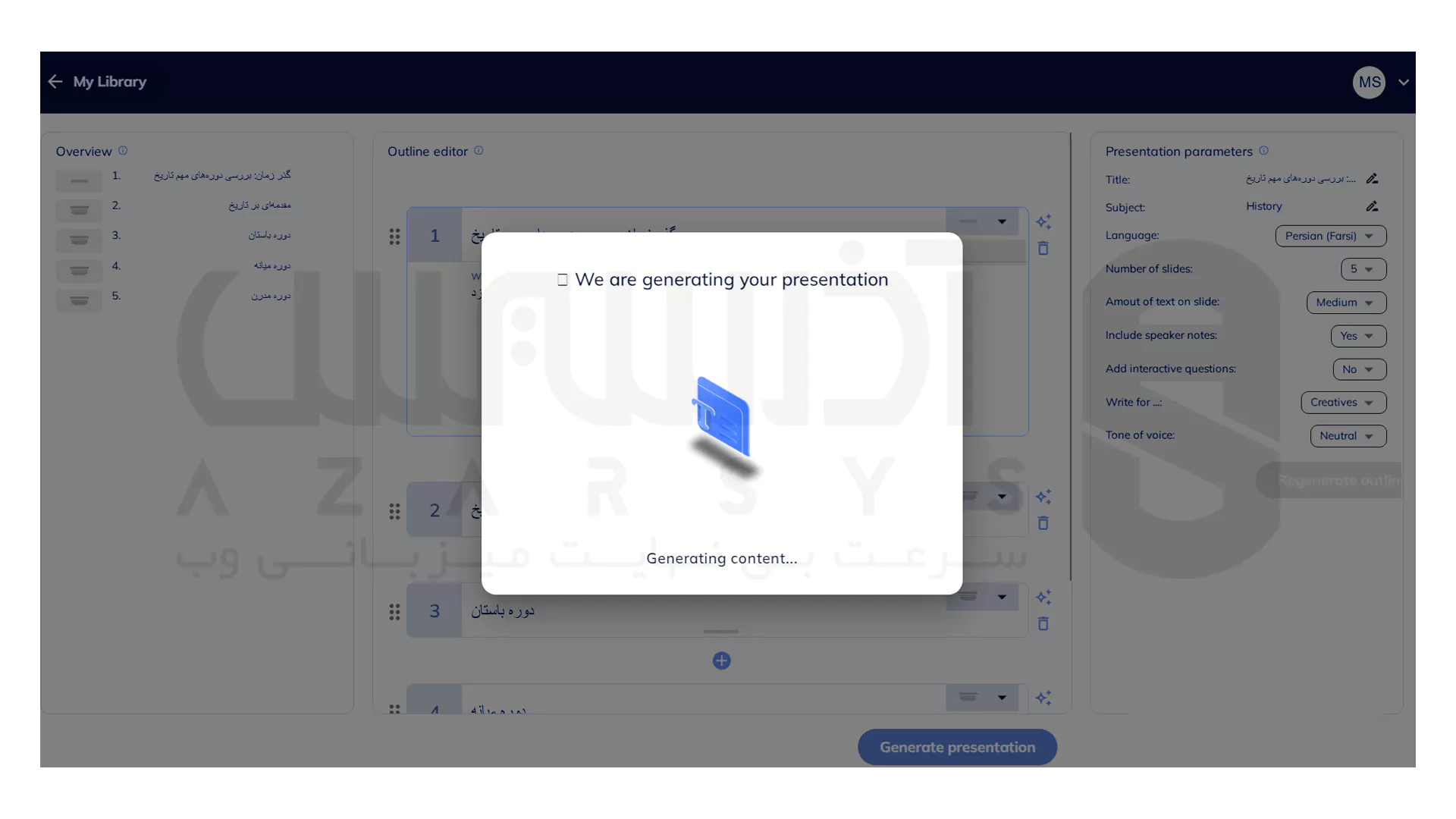
سخن آخر
هوش مصنوعی برای ایجاد محتوای تاثیرگذار و جذاب، هر روز بیشتر از قبل به دنبال ارتقا و پیشرفت خود است تا چشم انداز طراحی را تغییر دهد. با استفاده از ابزار های معرفی شده در این پست، از پتاسنیل کامل هوش مصنوعی استفاده کنید و مخاطبات خود را مجذوب ارائه های خود کنید! پس همین امروز ساخت پاورپوینت با هوش مصنوعی را استارت بزنید و کیفیت ارائه های خود را بالا ببرید! اگر سوال و یا انتقادی در مورد این پست داشتید، خوشحال می شویم که آن را با در میان بگذارید.




